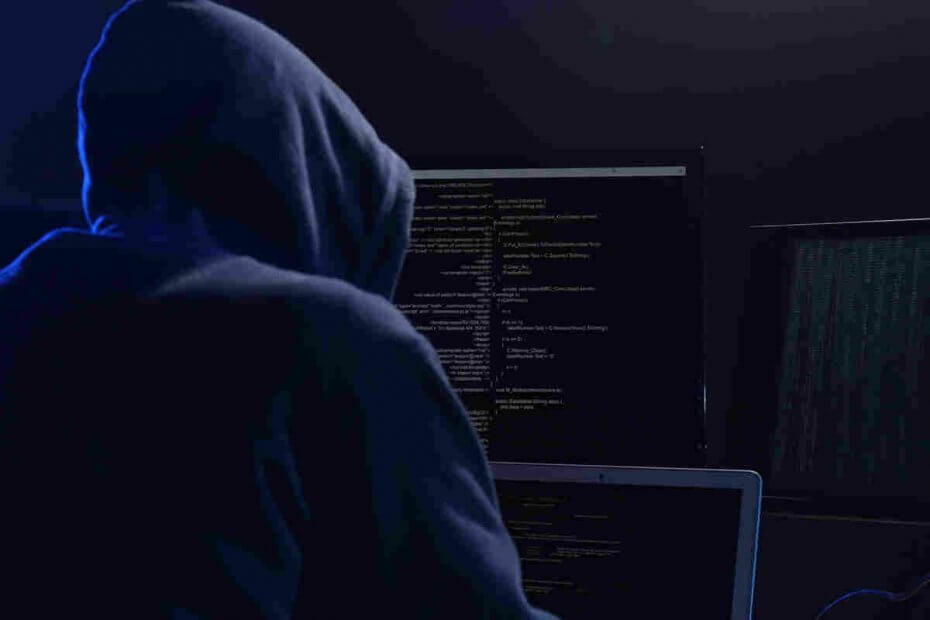Οι ιοί και το κακόβουλο λογισμικό μπορεί να ευθύνονται για αυτό το σφάλμα
- Το σφάλμα κωδικού εξόδου 8 δεν βρέθηκε πρόγραμμα οδήγησης προκαλείται συνήθως από διένεξη μεταξύ δύο προγραμμάτων οδήγησης κάρτας γραφικών.
- Η αφαίρεση και η απεγκατάσταση της κάρτας γραφικών PCI Express συνήθως διορθώνει το σφάλμα.
- Συνιστάται επίσης να εγκαταστήσετε τα σωστά προγράμματα οδήγησης για την κάρτα γραφικών σας.
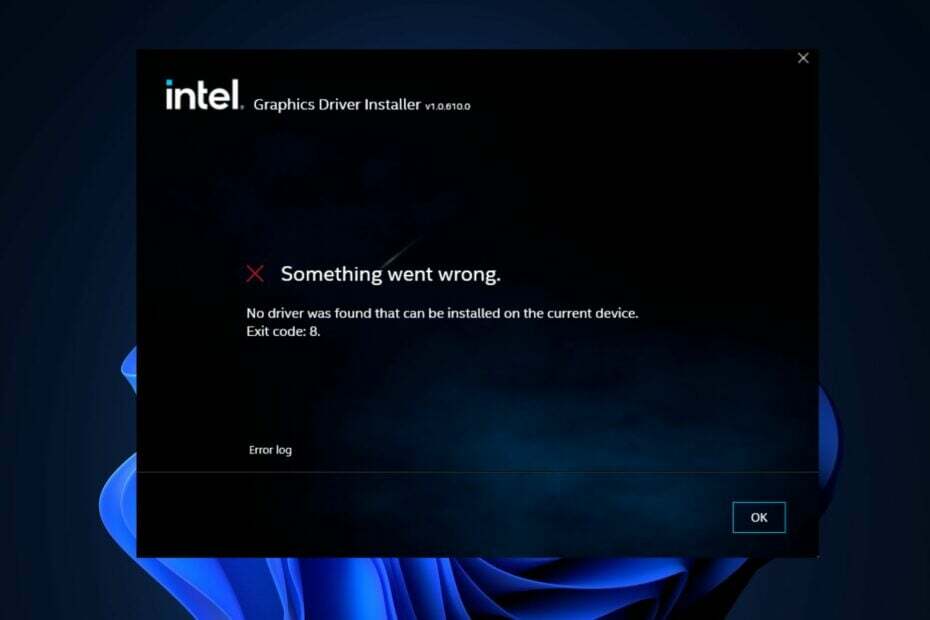
ΧΕΓΚΑΤΑΣΤΑΣΗ ΚΑΝΟΝΤΑΣ ΚΛΙΚ ΣΤΟ ΑΡΧΕΙΟ ΛΗΨΗΣ
Αυτό το λογισμικό θα διατηρήσει τα προγράμματα οδήγησης σε λειτουργία και θα σας προστατεύσει από κοινά σφάλματα υπολογιστή και αποτυχία υλικού. Ελέγξτε όλα τα προγράμματα οδήγησης τώρα με 3 απλά βήματα:
- Κατεβάστε το DriverFix (επαληθευμένο αρχείο λήψης).
- Κάντε κλικ Εναρξη σάρωσης για να βρείτε όλα τα προβληματικά προγράμματα οδήγησης.
- Κάντε κλικ Ενημέρωση προγραμμάτων οδήγησης για να αποκτήσετε νέες εκδόσεις και να αποφύγετε δυσλειτουργίες του συστήματος.
- Έγινε λήψη του DriverFix από 0 αναγνώστες αυτόν τον μήνα.
Ο κωδικός εξόδου σφάλματος 8 προκαλείται συνήθως από ζητήματα που σχετίζονται με το πρόγραμμα οδήγησης. το σφάλμα είναι σπάνιο, αλλά πολλοί χρήστες των Windows ανέφεραν ακόμα αυτό το σφάλμα.
Εάν αντιμετωπίζετε αυτήν τη στιγμή το Δεν βρέθηκε πρόγραμμα οδήγησης που να μπορεί να εγκατασταθεί στην τρέχουσα συσκευή. Κωδικός εξόδου: 8 στον υπολογιστή σας. Αυτό το άρθρο θα παρέχει τα απαραίτητα βήματα για την επίλυση του σφάλματος.
- Γιατί λαμβάνω ότι δεν βρέθηκε κανένα πρόγραμμα οδήγησης που μπορεί να εγκατασταθεί;
- Πώς μπορώ να διορθώσω ότι δεν βρέθηκε πρόγραμμα οδήγησης κωδικός εξόδου 8;
- 1. Απεγκαταστήστε την εξωτερική κάρτα PCI Express
- 2. Επαναφέρετε τις ρυθμίσεις του BIOS
- 3. Εγκαταστήστε προγράμματα οδήγησης από το USB
- 4. Προσαρμόστε τις ρυθμίσεις ενσωματωμένων γραφικών στη Διαχείριση Συσκευών
- 5. Εκτελέστε μια καθαρή μπότα
Γιατί λαμβάνω ότι δεν βρέθηκε κανένα πρόγραμμα οδήγησης που μπορεί να εγκατασταθεί;
Ακολουθούν μερικοί από τους αξιοσημείωτους λόγους για τους οποίους αντιμετωπίζετε το σφάλμα Intel Δεν βρέθηκε πρόγραμμα οδήγησης που μπορεί να εγκατασταθεί:
- Διαμορφώσεις γραφικών – Εάν εγκαταστήσετε μια κάρτα γραφικών PCI στο σύστημά σας, απενεργοποιεί το κύριο πρόγραμμα οδήγησης γραφικών.
- Μη συμβατά ή παλιά προγράμματα οδήγησης – Ενώ προσπαθείτε να εγκαταστήσετε προγράμματα οδήγησης στο σύστημά σας, ενδέχεται να εγκαταστήσετε κατά λάθος ένα μη συμβατό πρόγραμμα οδήγησης. Επίσης, ξεπερασμένα προγράμματα οδήγησης μπορεί να προκαλέσει καταστροφή του προγράμματος οδήγησης.
- Ιός ή κακόβουλο λογισμικό – Ένα σύστημα που έχει μολυνθεί με ιό ή κακόβουλο λογισμικό μπορεί να προκαλέσει αυτό το σφάλμα. Ρίξτε μια ματιά στον οδηγό μας για το το καλύτερο antivirus για τα Windows και εκτελέστε μια πλήρη σάρωση.
- Ελαττωματική ενημέρωση των Windows – Εάν αντιμετωπίσατε πρόσφατα αυτό το σφάλμα μετά την ενημέρωση του συστήματός σας, το σφάλμα πιθανότατα προκλήθηκε από αυτό το συμβάν. Μπορείς να ελέγξεις πώς να εκτελέσετε το πρόγραμμα αντιμετώπισης προβλημάτων του Windows Update σε αυτόν τον οδηγό.
Εάν γνωρίζουμε τι μπορεί να προκαλέσει ένα τέτοιο σφάλμα, ας προχωρήσουμε στις λύσεις για να το διορθώσουμε.
Πώς μπορώ να διορθώσω ότι δεν βρέθηκε πρόγραμμα οδήγησης κωδικός εξόδου 8;
Πριν προχωρήσουμε με πιο προηγμένες λύσεις αντιμετώπισης προβλημάτων, ακολουθούν μερικές γρήγορες επιδιορθώσεις:
- Κάντε επανεκκίνηση του υπολογιστή σας.
- Εάν δεν μπορείτε να χρησιμοποιήσετε την Intel GPU, προσπαθήστε να αφαιρέσετε την κάρτα γραφικών PCI Express από το σύστημά σας.
Εάν αυτές οι γρήγορες επιδιορθώσεις δεν μπορούσαν να επιλύσουν το σφάλμα δεν βρέθηκε πρόγραμμα οδήγησης που να μπορεί να εγκατασταθεί στον τρέχοντα κωδικό εξόδου της συσκευής σφάλμα 8, ακολουθούν πιο προηγμένες λύσεις που μπορείτε να δοκιμάσετε:
1. Απεγκαταστήστε την εξωτερική κάρτα PCI Express
- Αφαιρέστε την εξωτερική κάρτα PCI Express από το σύστημά σας.
- Πληκτρολογήστε Διαχειριστή της συσκευής στα Windows Αναζήτηση μπάρα και χτύπημα Εισαγω.
- Στη συνέχεια, επεκτείνετε το Προσαρμογείς οθόνης ενότητα, εντοπίστε τα προγράμματα οδήγησης για την κάρτα PCI express, κάντε δεξί κλικ στην επιλογή και επιλέξτε Απεγκατάσταση συσκευής.
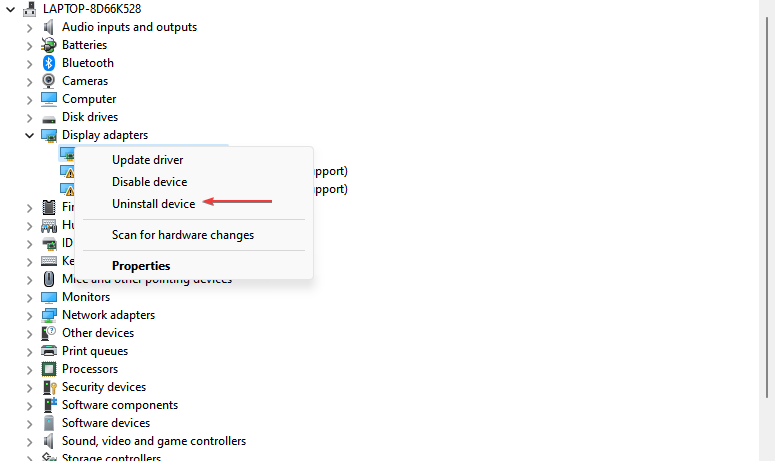
- Στην επόμενη ερώτηση των Windows, επιλέξτε Απεγκατάσταση για επιβεβαίωση της διαδικασίας.
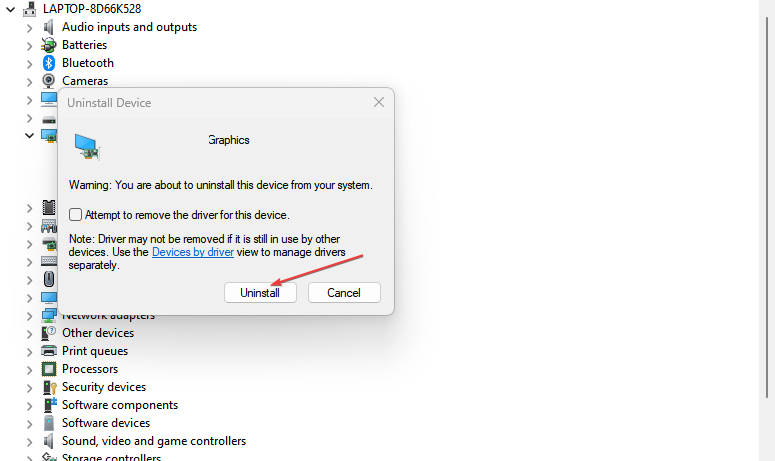
- Κάντε επανεκκίνηση του υπολογιστή σας και ελέγξτε εάν το σφάλμα παραμένει.
2. Επαναφέρετε τις ρυθμίσεις του BIOS
- Επίλεξε το Αρχή μενού και κάντε κλικ στο Εξουσία εικόνισμα. Στη συνέχεια πατώντας το Βάρδια πλήκτρο, κάντε κλικ στο Επανεκκίνηση. Ο υπολογιστής σας θα εκκινήσει στοΠροηγμένη εκκίνηση οθόνη.
- Στη συνέχεια κάντε κλικ στο Αντιμετώπιση προβλημάτων και κάντε κλικ στο Προχωρημένες επιλογές.

- Μετά από αυτό, κάντε κλικ στο Ρυθμίσεις υλικολογισμικού UEFI.
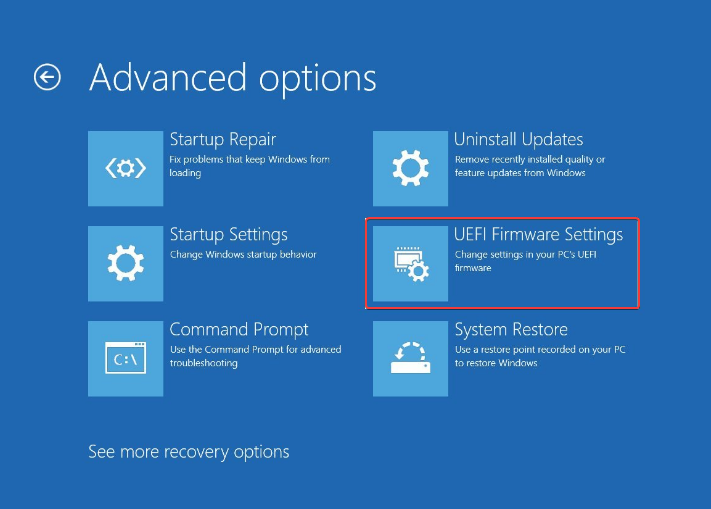
- Κάντε κλικ Επανεκκίνηση και ο υπολογιστής σας θα εκκινήσει στο BIOS μενού.
- Τώρα πηγαίνετε στο Εξοδος καρτέλα μέσω των πλήκτρων βέλους.
- Επιλέγω Φόρτωση προεπιλογών εγκατάστασης και χτυπήστε Εισαγω.
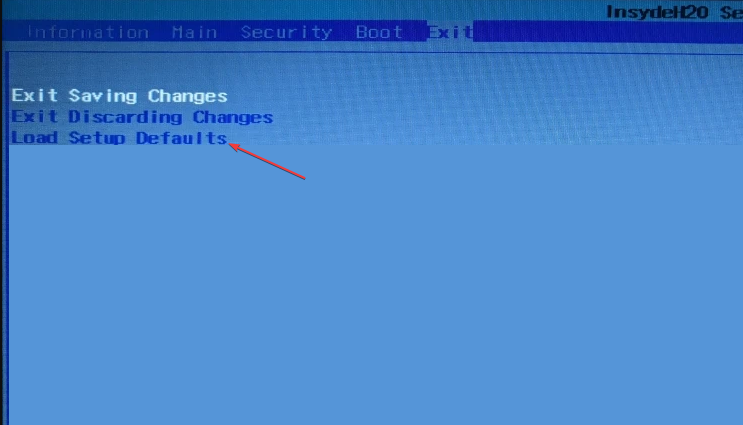
- Τέλος, επιλέξτε Ναί στο παράθυρο διαλόγου επιβεβαίωσης.
Συμβουλή ειδικού:
ΕΥΓΕΝΙΚΗ ΧΟΡΗΓΙΑ
Ορισμένα ζητήματα υπολογιστή είναι δύσκολο να αντιμετωπιστούν, ειδικά όταν πρόκειται για κατεστραμμένα αποθετήρια ή για αρχεία Windows που λείπουν. Εάν αντιμετωπίζετε προβλήματα με την επιδιόρθωση ενός σφάλματος, το σύστημά σας μπορεί να είναι μερικώς κατεστραμμένο.
Συνιστούμε να εγκαταστήσετε το Restoro, ένα εργαλείο που θα σαρώσει το μηχάνημά σας και θα εντοπίσει ποιο είναι το σφάλμα.
Κάντε κλικ ΕΔΩ για λήψη και έναρξη επισκευής.
Συνιστάται πάντα να μην παραβιάζετε τις ρυθμίσεις του BIOS εκτός από σπάνιες περιπτώσεις όπως αυτή. Ως εκ τούτου, εάν το Ο υπολογιστής δεν θα εκκινήσει μετά την ενημέρωση ή την επαναφορά του BIOS, ακολουθήστε ευγενικά τις διορθώσεις σε αυτόν τον οδηγό.
- Σφάλμα 0x80242020: Τι είναι και πώς να το διορθώσετε γρήγορα
- Η οθόνη γίνεται μαύρη όταν συνδέεται σε εξωτερική οθόνη [Διόρθωση]
3. Εγκαταστήστε προγράμματα οδήγησης από το USB
- Για αυτό το βήμα, θα χρειαστεί να κάνετε λήψη των πιο πρόσφατων προγραμμάτων οδήγησης SATA ή AHCI από τον ιστότοπο του Κατασκευαστή.
- Συνδέστε οποιοδήποτε USB stick στον υπολογιστή σας και αντιγράψτε το αρχείο εγκατάστασης προγράμματος οδήγησης εκτός σύνδεσης που κατεβάσατε από τον υπολογιστή σας στο USB.
- Κάντε δεξί κλικ στο Αρχή κουμπί και επιλέξτε Διαχειριστή της συσκευής.
-
Στη συνέχεια, εντοπίστε το Ενσωματωμένα προγράμματα οδήγησης καρτέλα, κάντε κλικ σε αυτήν για να την αναπτύξετε και επιλέξτε Ενημέρωση προγράμματος οδήγησης.
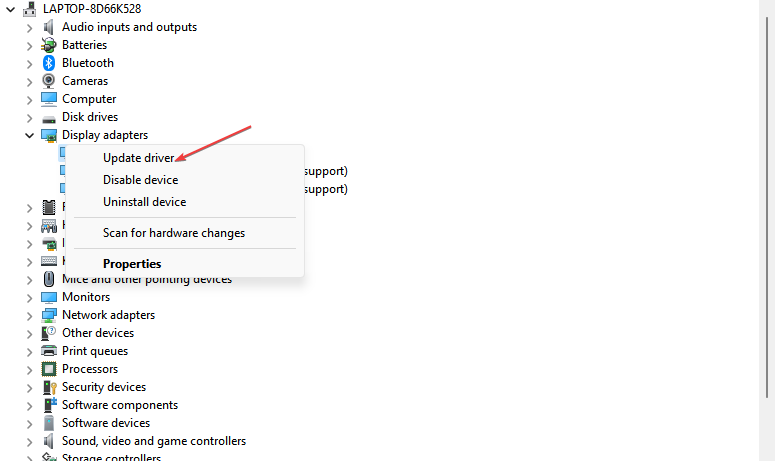
- Στη συνέχεια, επιλέξτε την επιλογή του Αναζήτηση προγραμμάτων οδήγησης στον υπολογιστή μου.

- Κάνε κλικ στο Ξεφυλλίζω κουμπί και μεταβείτε στον κατάλογο στο USB stick όπου έχετε αντιγράψει το αρχείο προγράμματος οδήγησης.
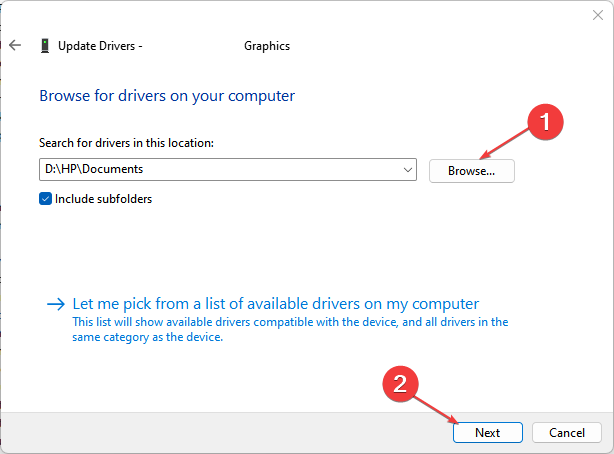
- Κάντε κλικ στο Επόμενο και περιμένετε να ολοκληρώσει την εγκατάσταση ο υπολογιστής.
Σε ορισμένες περιπτώσεις, η λήψη και η εγκατάσταση προγραμμάτων οδήγησης από το Διαδίκτυο μπορεί να είναι προβληματική, εναλλακτικά, μπορείτε να δοκιμάσετε να εγκαταστήσετε τα προγράμματα οδήγησης από ένα USB stick.
Ανάλογα με τα προγράμματα οδήγησης, το πρόγραμμα εγκατάστασης θα είναι συνήθως ένα αρχείο εγκατάστασης ή exe. Εάν τα προγράμματα οδήγησης είναι συμπιεσμένα σε ένα αρχείο zip, θα χρειαστεί να αποσυμπιέσετε ή να εξαγάγετε το φάκελο.
Μερικές φορές, η αναζήτηση των κατάλληλων προγραμμάτων οδήγησης και η εγκατάστασή τους μπορεί να διαρκέσει λίγο, επομένως, σας συνιστούμε να δοκιμάσετε έναν αυτόματο βοηθό όπως το DriverFix.
Αυτό το εργαλείο σαρώνει τον υπολογιστή σας και σας προσφέρει μια λίστα με όλα τα προγράμματα οδήγησης, συμπεριλαμβανομένων των ξεπερασμένων και αυτά που λείπουν και τελικά βρίσκει τις πιο πρόσφατες και σωστές εκδόσεις ως αντικαταστάσεις του βάση δεδομένων.

DriverFix
Εξοικονομήστε χρόνο και προσπάθεια και επιλέξτε DriverFix για να εντοπίσετε τις καλύτερες ενημερώσεις προγραμμάτων οδήγησης για τον υπολογιστή σας.
4. Προσαρμόστε τις ρυθμίσεις ενσωματωμένων γραφικών στη Διαχείριση Συσκευών
- Κάντε δεξί κλικ στα Windows Αρχή κουμπί και επιλέξτε Διαχειριστή της συσκευής.
- Νπεριηγηθείτε στο Ενέργειες αυτί, επίλεξε το Προσθήκη υλικού παλαιού τύπου επιλογή και κάντε κλικ Επόμενο επί Προσθήκη Οδηγού υλικού.
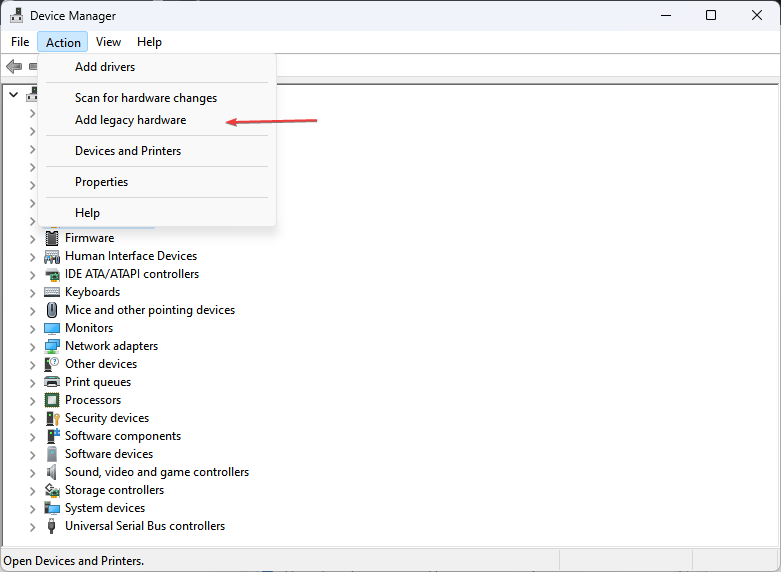
- Περαιτέρω, επιλέξτε Προτεινόμενη επιλογήκαι κάντε κλικ Επόμενο.

- Κάντε κλικ στο Προσαρμογείς οθόνης και επιλέξτε Intel Corporation από τη λίστα του κατασκευαστή.
- Επιλέξτε το κατάλληλο Ελεγκτές γραφικών Intel με βάση τα γραφικά της GPU σας.
- Κάντε κλικ Επόμενο και ακολουθήστε τις οδηγίες για να ολοκληρώσετε τη διαδικασία.
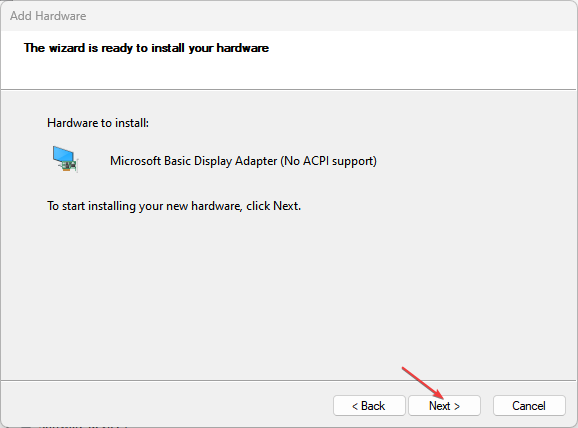
5. Εκτελέστε μια καθαρή μπότα
- Τύπος Windows + R πλήκτρα για την εκκίνηση του Τρέξιμο παράθυρο, τύπος msconfigκαι εκκινήστε το.
- Επίλεξε το Υπηρεσίες καρτέλα, κάντε κλικ στο Απόκρυψη όλων των υπηρεσιών της Microsoft, μετά κάντε κλικ στο Απενεργοποίηση όλων και κάντε κλικ στο OK.

- Επίλεξε το Ξεκίνα καρτέλα και επιλέξτε Ανοίξτε τη Διαχείριση εργασιών.

- Στη συνέχεια, εντοπίστε τα προγράμματα εκκίνησης, κάντε δεξί κλικ σε αυτά και επιλέξτε Τέλος εργασίας.

- Κλείστε το και επανεκκινήστε τον υπολογιστή σας για να πραγματοποιήσετε τις αλλαγές.
Μια καθαρή εκκίνηση θα μπορούσε να βοηθήσει στην αντιμετώπιση του σφάλματος κωδικού εξόδου 8 δεν βρέθηκε πρόγραμμα οδήγησης. Επίσης, μπορείτε να ελέγξετε άλλα τρόπους για να εκτελέσετε μια καθαρή εκκίνηση στα Windows σας εδώ.
Εάν έχετε εναλλακτικούς τρόπους για να επιλύσετε το σφάλμα κωδικού εξόδου 8 στον υπολογιστή σας, μπορείτε να μας ενημερώσετε στα παρακάτω σχόλια.
Έχετε ακόμα προβλήματα; Διορθώστε τα με αυτό το εργαλείο:
ΕΥΓΕΝΙΚΗ ΧΟΡΗΓΙΑ
Εάν οι παραπάνω συμβουλές δεν έχουν λύσει το πρόβλημά σας, ο υπολογιστής σας ενδέχεται να αντιμετωπίσει βαθύτερα προβλήματα με τα Windows. Συνιστούμε λήψη αυτού του εργαλείου επισκευής υπολογιστή (αξιολογήθηκε Εξαιρετικά στο TrustPilot.com) για να τους αντιμετωπίσετε εύκολα. Μετά την εγκατάσταση, απλώς κάντε κλικ στο Εναρξη σάρωσης κουμπί και μετά πατήστε το Φτιάξ'τα όλα.